Diese Website verwendet Cookies, um die Benutzererfahrung zu verbessern. Datenschutz-Bestimmungen
 MindView Funktionen
MindView Funktionen
Fragen? Rufen Sie uns an: 040 543 764
Fragen? Rufen Sie uns an: 040 543 764
MindView Produktvergleich |
|||
|
MindView Produkte sind professionelle Mind Mapping Anwendungen, die es dem Anwender ermöglichen, zu brainstormen und Ideen schnell und einfach zu visualisieren. |

|
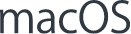
|

|
| Mind Mapping Funktione | Windows version | Mac version | Online version |
| Textnotizen für Zweige |  |
 |
 |
| Integration der MindView Assist App |  |
 |
 |
| Unbegrenzte Anhänge / Hyperlinks |  |
 |
 |
| Map-Stile und Vorlagen |  |
 |
 |
| Clipart und Symbole |  |
 |
 |
| Zweigverbindungen |  |
 |
 |
| Sub-Maps |  |
||
| Präsentationsmodus |  |
 |
 |
| Stift-Modus |  |
||
| Stildesigner |  |
||
| Nummerierungsschema |  |
 |
 |
| Kenntnisstufe |  |
||
| Ansichten | Windows version | Mac version | Online version |
| Mind Map |  |
 |
 |
| Organigramm |  |
 |
 |
| Links/Rechts |  |
 |
 |
| Gliederung |  |
 |
|
| Timeline |  |
 |
|
| Zeitleiste |  |
 |
|
| Jahresrad |  |
 |
|
| Gantt-Diagramm |  |
 |
|
| Kanban-Ansicht |  |
 |
|
| Export/Import zu/aus MS Office | Windows version | Mac version | Online version |
| Word |  |
 |
 |
| PowerPoint |  |
 |
 |
| Project |  |
 |
|
| Excel |  |
||
| Outlook |  |
||
| Andere Exporte | Windows version | Mac version | Online version |
| Bildformate |  |
 |
 |
 |
 |
||
| HTML |  |
 |
|
| XML |  |
 |
|
| MindView Drive | Windows version | Mac version | Online version |
| Dokumente speichern/freigeben |  |
 |
|
| Multi-User-Bearbeitung |  |
 |
|
| Zweige sperren |  |
||
| Cloud-Integration | Windows version | Mac version | Online version |
| Microsoft SharePoint |  |
||
| Microsoft OneDrive |  |
||
| Google Drive |  |
||
| Öffentliche Maps |  |
 |
|
| Projektmanagement | Windows version | Mac version | Online version |
| Eingebautes Aufgabenmanagement-System |  |
 |
|
| Kanban-System |  |
 |
|
| Ressourcenmanagement | |||
| Ressourcenkalender |  |
 |
|
| Leistungsgesteuerte Aufgaben |  |
 |
|
| Ressourcen-Kosten |  |
 |
|
| Materialkosten |  |
 |
|
| Fixkosten |  |
 |
|
| Ressourcen-Pool |  |
||
| Planung | |||
| Abhängigkeiten |  |
 |
|
| Bedingungen |  |
 |
|
| Meilensteine |  |
 |
|
| Interaktives Gantt-Diagramm |  |
 |
|
| Manuell geplante Aufgaben |  |
||
| Aufgabentypen |  |
 |
|
| Kritischer Weg |  |
 |
|
| Nachverfolgen | |||
| Baselines |  |
||
| Kostenverfolgung |  |
||
| Ansichten | |||
| PSP |  |
 |
|
| Gantt-Diagramm |  |
 |
|
| Projekt-Zeitleiste |  |
 |
|
| Projektberichte |  |
||
| MS Project-Integration ** |  |
 |
|
| Kalkulation in Maps | Windows version | Mac version | Online version |
| Zahlenwerte an Zweigen anzeigen |  |
||
| Zahlenberechnung direkt an Zweigen |  |
||
| Excel-Integration |  |
||
| Map-Navigation | Windows version | Mac version | Online version |
| Bedingte Formatierung |  |
||
| Fokusansicht |  |
 |
 |
| Legende der Map |  |
 |
|
| Highlight Filter |  |
||
| Hervorheben-Filter |  |
||
| Intelligente Navigation |  |
||
| Erweiterte Filterfunktionen |  |
 |
|
| Aufsätze schreiben | Windows version | Mac version | Online version |
| Zitationen und Literaturverzeichnis |  |
 |
 |
| Freier Zugriff auf WorldCat |  |
 |
 |
| Zotero-Integration |  |
 |
|
| Mendeley-Integration |  |
 |
|
| CSL-Integration |  |
 |
 |
| Dokument-Statistiken |  |
 |
|
| Erfassen-Tool |  |
 |
|
| Bilder erfassen |  |
 |
|
| Text erfassen |  |
 |
|
| Audio erfassen mit Transkription |  |
 |
|
| Unterstützende Kunktionen | Windows version | Mac version | Online version |
| Laut vorlesen | |||
| Native OS Speech API * |  |
 |
|
| Microsoft AI Speech – Online high quality voices * |  |
||
| Diktieren (Spracherkennung) | |||
| Native OS Speech API * |  |
 |
|
| Microsoft AI Speech – Online high quality dictation * |  |
||
| KI Vorschläge |  |
 |
|
| Hoher Kontrast-Modus |  |
 |
|
| Dunkel-Modus |  |
 |
|
| Prädiktive Textvorschläge (Texthilfe) * |  |
 |
 |
| Dragon® Integration * |  |
||
| Screen Reader support * |  |
 |
|
| DAC Certification * |  |
 |
|
| WCAG 2.2 * |  |
 |
|
| 508 Compliant * |  |
 |